
See tarkvara hoiab teie draiverid töökorras ja hoiab teid kaitstud tavaliste arvutivigade ja riistvaratõrgete eest. Kontrollige kõiki draivereid nüüd kolme lihtsa sammuga:
- Laadige alla DriverFix (kinnitatud allalaadimisfail).
- Klõpsake nuppu Käivitage skannimine leida kõik probleemsed draiverid.
- Klõpsake nuppu Draiverite värskendamine uute versioonide saamiseks ja süsteemi talitlushäirete vältimiseks.
- DriverFixi on alla laadinud 0 lugejaid sel kuul.
E-posti kliendid kasutavad serverist sageli e-kirjade allalaadimiseks SMTP-porti, kuid mõnikord võib tekkida probleeme SMTP-pordiga.
Need küsimused saavad e-kirju vastu võtmast, nii et täna näitame teile, kuidas lahendada probleeme Windows 10 SMTP-pordiga.
Mida teha, kui mul on probleeme SMTP-pordiga? Lihtsaim lahendus on pordi numbri lisamine seadistamise ajal. Tavaliselt põhjustab probleemi vale konfiguratsioon. Kui see ei toimi, tühjendage märkeruut SSL-krüpteeringust ja lisage pordinumbri järele: 1.
Lisateavet selle kohta, kuidas seda teha, leiate allolevast juhendist.
Kuidas saan SMTP-pordi probleeme Windows 10-s lahendada?
- Lisage konfiguratsiooni ajal pordi number
- Tühjendage märkeruut SSL-krüptimine
- Muutke pordiaadressi
- Lisa: 1 pordi numbri järele
- Eemaldage oma e-posti konto ja lisage see uuesti
Lahendus 1. Lisage konfiguratsiooni ajal pordi number
Paljud kasutajad teatasid sellest Rakendus Windows Mail ei tööta nende jaoks, kuna nad ei saa SMTP-porti konfigureerida. See võib olla suur probleem, eriti kui teie e-posti teenuse pakkuja nõuab, et kasutaksite SMTP või POP jaoks konkreetset porti.
Selle probleemiga on siiski võimalik tegeleda. Probleemi lahendamiseks peate lihtsalt uuesti lisama oma e-posti konto koos vajaliku pordiga.
See on üsna lihtne ja saate seda teha järgides neid samme:
- Ava Mail rakendus. Seda saate teha vajutades Windowsi klahv + S ja tippimine mail. Nüüd vali Mail tulemuste loendist.
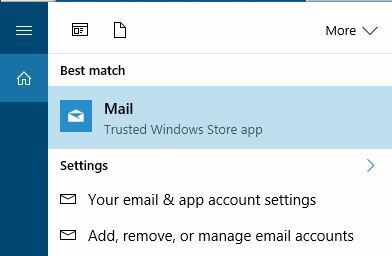
- Klõpsake nuppu Seaded ikooni.
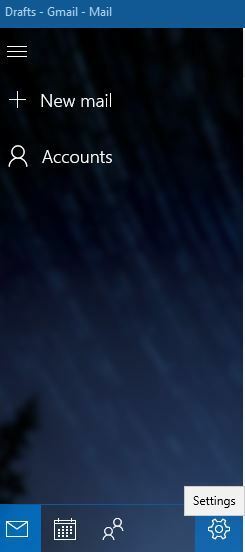
- Valige Kontode haldamine alates Seaded paanil.
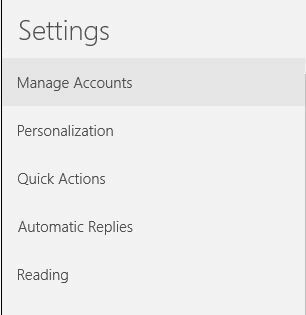
- Klõpsake nüüd Lisada konto.
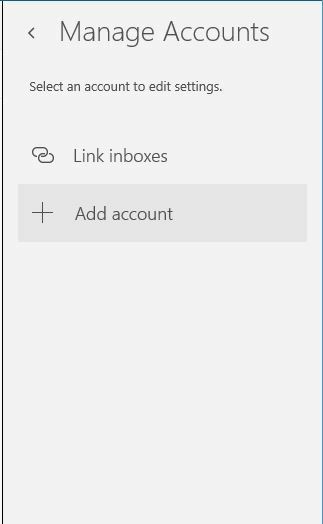
- Kerige alla ja valige Täpsem seadistamine.

- Valige Interneti-meil valik.
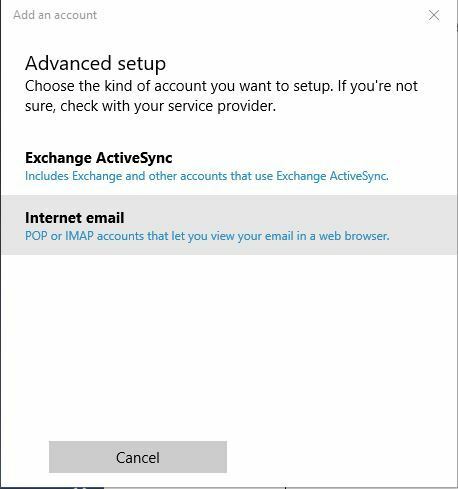
- Sisestage nõutavad andmed. Kui peate kasutama kindlat porti, lisage kindlasti pordi number. Näiteks :211, SMTP-serveri aadressi lõpus. Pidage meeles, et näitena kasutasime 211, seega kasutage kindlasti teie e-posti teenuse pakkuja antud pordinumbrit.
- Valikuline: Vajadusel lülitage sissetulevate ja väljaminevate meilide jaoks sisse SSL.
- Salvesta muudatused.
Pärast konto uuesti lisamist ja pordinumbri käsitsi sisestamist lahendatakse SMTP-pordiga seotud probleem täielikult.
- LOE KA:Parandus: Windows Mail App hoiab krahhi
2. lahendus - tühjendage SSL-krüptimise märkeruut
SSL-krüptimine on kasulik, kui vaja oma andmeid kaitsta pahatahtlikelt kasutajatelt, seega pole ime, et paljud veebisaidid seda funktsiooni kasutavad.
Kuid SSL-iga võib esineda mõningaid probleeme ja SMTP-pordiga seotud probleemi lahendamiseks peate oma konto SSL-i keelama.
Selleks toimige järgmiselt.
- Lisage oma konto Maili rakendusse, nagu näitasime teile eelmises lahenduses.
- Kui kuvatakse konto seadistamise aken, kerige lõpuni alla ja tühjendage ruut Nõuda sissetulevate meilide jaoks SSL-i ja Nõua väljaminevate meilide jaoks SSL-i valikud.

- Salvestage muudatused ja peaksite saama probleemideta e-kirju saata ja vastu võtta.
SSL-i keelamine võib olla turvarisk, seega kasutage seda lahendust ainult ajutise lahendusena. Nagu me juba mainisime, kaitseb SSL teie andmeid pahatahtlike kasutajate eest, seetõttu on soovitatav neid alati kasutada.
3. lahendus - muutke pordiaadressi
Sisse 1. lahendus näitasime teile, kuidas lisada konkreetse pordiga uus e-posti konto, kuid mõnikord peate probleemi lahendamiseks muutma SMTP-porti.
Kasutajad teatasid, et probleem lahenes pärast kasutamist :465 või :2525 SMTP-pordina. Kuigi need pordid töötavad mõnel kasutajal, on soovitatav kasutada neid porde, mille teile andis teie e-posti teenuse pakkuja.
Lahendus 4. Lisage pordi numbri järele: 1
Vähesed kasutajad teatasid, et saate oma arvuti SMTP-pordi probleemi lahendada lihtsalt lisades :1 pärast pordi numbrit. Nii toimides näeb teie SMTP-aadress välja smtp.example.com: 2525: 1.
Muidugi kasutage kindlasti oma meiliteenuse pakkuja määratud SMTP-aadressi ja pordi numbrit. Lisades: 1 pärast pordinumbrit, sunnite klienti kasutama SSL-ühendust.
Nagu me juba mainisime, krüptib SSL-ühendus teie andmed ja kaitseb neid pahatahtlike kasutajate eest.
- LOE KA:9 parimat krüptimisega viirusetõrjetarkvara teie andmete kaitsmiseks 2019. aastal
5. lahendus - eemaldage oma e-posti konto ja lisage see uuesti
Kasutajate sõnul on SMTP-pordiga seotud probleemid lahendatud ühes värskenduses. Kui teil on endiselt probleeme, peate oma konto eemaldama ja uuesti lisama.
See on üsna lihtne ja selleks peate järgima neid samme:
- Paremklõpsake jaotises oma e-posti kontot Kontod jaotises.
- Valige Konto seaded menüüst.
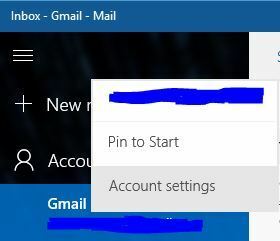
- Valige Kustuta konto menüüst.

- Nüüd kuvatakse kinnituskiri. Valige Kustuta nuppu oma konto kustutamiseks.

Pärast oma konto kustutamist peate selle uuesti lisama, järgides sarnaseid samme, mida kasutasime 1. lahendus. Pärast teie konto uuesti lisamist tuleks SMTP-pordiga seotud probleemid täielikult lahendada.
SMTP-pordiga seotud probleemid takistavad teid meilide vastuvõtmine, kuid peaksite saama need probleemid lahendada ühe meie lahenduse abil.
Kui leidsite mõne muu elujõulise lahenduse, mis aitas teil lahendada SMPT pordiprobleeme Windows 10-s, jätke see koos võimalike muude küsimustega allolevasse kommentaaride jaotisesse.
![Myplaces.kml ei reageeri Google Earth'i veale [EXPERT FIX]](/f/34a3e6ff6aa346f7ca954cb97dd2e8e6.jpg?width=300&height=460)

![Protsessori CMPXCHG16b / CompareExchange128 probleem [FIX] • Vead](/f/049d1fb6a2a78ccd701603fe84a08337.webp?width=300&height=460)